
win10 システムを使用しているときに誤ってファイルを分離してしまうことがあります。win10 の分離されたファイルを復元するにはどうすればよいですか?ユーザーは、Windows Defender セキュリティ センターのウイルスと危険からの保護を通じて直接操作できます。このサイトはユーザーのためにwin10隔離ファイルの回復方法を注意深く紹介しましょう。
Win10 隔離ファイルの回復方法1. Windows Defender セキュリティ センターでリアルタイム保護をオフにする>>ウイルスと脅威の保護>>[ウイルスと脅威の保護]設定>>そして、実行したいプログラムを除外として追加します。 2. Windows Defender セキュリティ センターで実行するプログラムを選択します >> ファイアウォールとネットワーク保護 >> ファイアウォールを介したアプリの許可 >> 3. Windows Defender セキュリティ センター>>アプリケーションとブラウザー コントロール>>によるアプリケーションとファイルのチェックをオフにします。 4. win R キーの組み合わせを押して「ファイル名を指定して実行」を開き、「regedit」と入力して「OK」をクリックしてレジストリ エディターを開きます。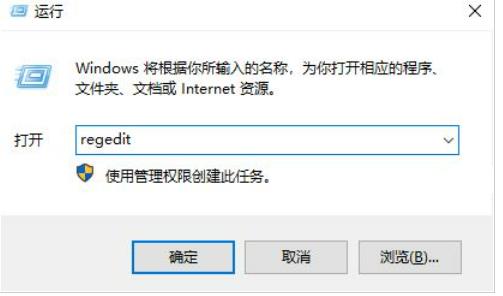
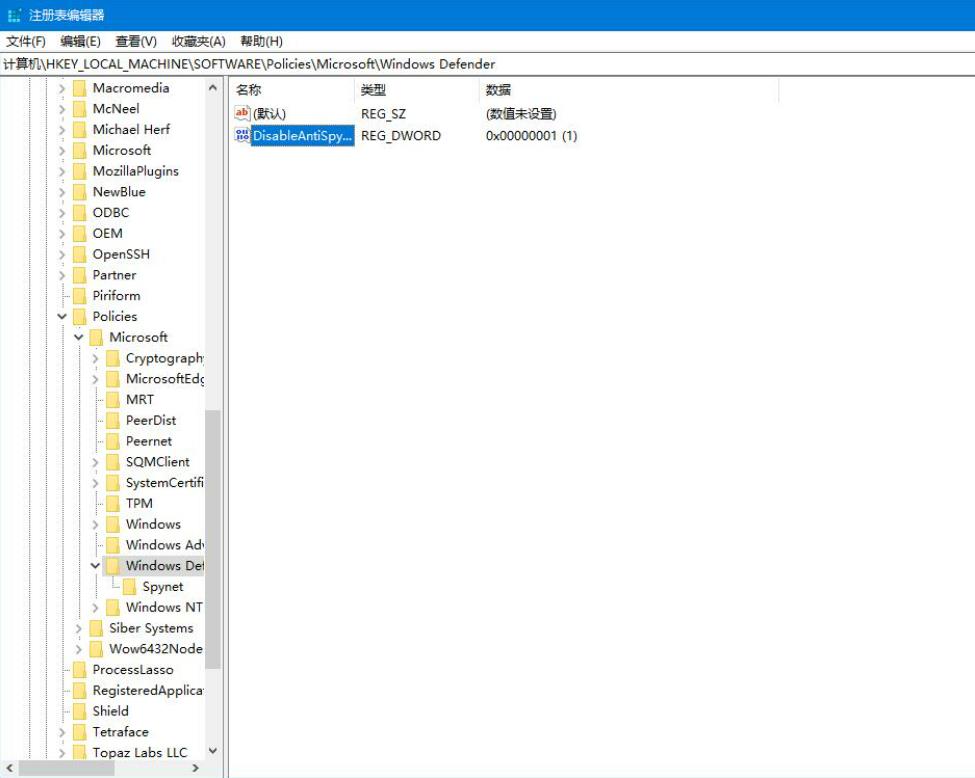
以上がwin10の隔離されたファイルを復元するにはどうすればよいですか? Win10の隔離されたファイルの回復方法の詳細内容です。詳細については、PHP 中国語 Web サイトの他の関連記事を参照してください。